Как правильно снимать таймлапс: Режим видеосъемки «Таймлапс» (Time lapse) в iPhone — что это и как настроить?
Как снять таймлапс. Оборудование для таймлапс и техника съемки
Введение.
Как снять таймлапс? Согласно статистике немногие люди задаются таким вопросом. Но если вы один из них, то вы двигаетесь в верном направлении. сегодня я попробую рассказать вам как снять таймлапс видео.
Начнем с того, что таймлапс (timelapse)- это вид съемки, позволяющий быстро показать медленно текущие процессы. У этой технологии есть еще несколько названий, такие как интервальная съемка или цейтраферная съемка. Некоторые еще называют таймлапс ускоренной съемкой, но это не совсем правильно, так как это скорее ускоренное воспроизведение, а сама съемка скорее замедленная, потому как количество кадров в секунду при съемке больше либо равно одному кадру в секунду, но подробнее об этом будет рассказано дальше.
Часть первая. Оборудование для съемки таймлапс.
Первое, что вам понадобится при когда вы задались целью снять таймлапс – это камера. Если рассматривать съемку с профессиональной точки зрения, то лучше всего подходит фотоаппарат зеркальный или беззеркальный с наличием ручного режима съемки “M” и полуавтоматического режима приоритета диафрагмы “A” или “Av”. Так же, в некоторых моделях фотоаппаратов уже есть режим таймлапс съемки. Так же, при профессиональной съемке таймлапс лучше всего снимать в Raw формате. Это даст гораздо больше возможности для последующей обработки отснятого материала, а так же уменьшит вероятность брака. Любой зеркальный фотоаппарат, а так же беззеркальный фотоаппарат со сменой оптикой должен подойти под наши задачи.
Так же, в некоторых моделях фотоаппаратов уже есть режим таймлапс съемки. Так же, при профессиональной съемке таймлапс лучше всего снимать в Raw формате. Это даст гораздо больше возможности для последующей обработки отснятого материала, а так же уменьшит вероятность брака. Любой зеркальный фотоаппарат, а так же беззеркальный фотоаппарат со сменой оптикой должен подойти под наши задачи.
Второй элемент успешной съемки таймлапс – это штатив. На штативе лучше не экономить, но главное требование к штативу – это его устойчивость. Если вы выбираете штатив из дешевых, то скорее всего показателем устойчивости штатива будет его вес. Чем больше – тем лучше. Но существуют так же карбоновые штативы, которые при небольшом весе имеют хорошую устойчивость и высокую цену.
Третий элемент, без которого снять хороший таймлапс будет весьма трудно – это штативная голова. Штативная голова крепится с одной стороны к штативу, а с другой стороны на с помощью штативной площадки на нее устанавливается камера.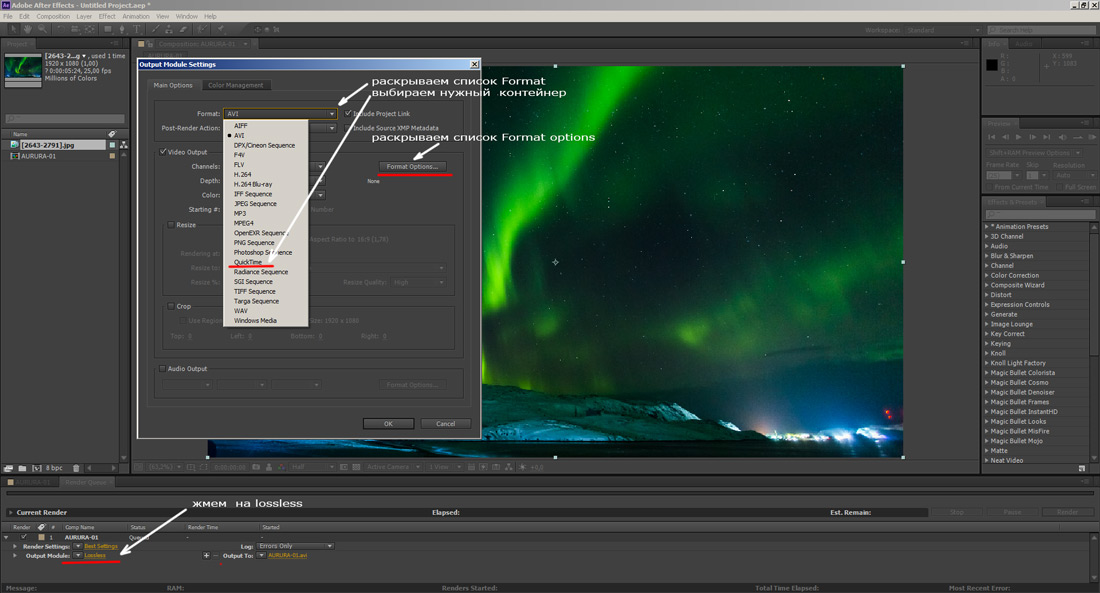 Для съемки таймлапса в движении или по другому гиперлапса хорошая штативная голова – это залог успеха. Штативная голова бывает шаровая, а бывает 3д. Я использую только шаровые штативные головы. На мой взгляд шаровая голова позволяет максимально быстро выставить камеру в нужное положение и зафиксировать ее. В дешевых штативах голова встроенная и такие лучше не брать. В условиях ограниченного бюджета подойдет любой штатив.
Для съемки таймлапса в движении или по другому гиперлапса хорошая штативная голова – это залог успеха. Штативная голова бывает шаровая, а бывает 3д. Я использую только шаровые штативные головы. На мой взгляд шаровая голова позволяет максимально быстро выставить камеру в нужное положение и зафиксировать ее. В дешевых штативах голова встроенная и такие лучше не брать. В условиях ограниченного бюджета подойдет любой штатив.
Четвертый элемент, который зачастую необходим – это пульт для интервальной съемки. Он позволяет настраивать интервал между кадрами и количество кадров. Как я уже говорил, многие камеры имеют встроенную функцию съемки таймлапс, большинство камер Nikon, Panasonic, а на беззеркальные камеры сони можно поставить приложение для съемки таймлапс. Не смотря на это, я считаю пульт более удобным для работы.
И последний, пятый элемент, который многие игнорируют, но с читаю его не менее важным чем все остальные – это ND фильтр. Я рекомендую иметь несколько ND фильтров.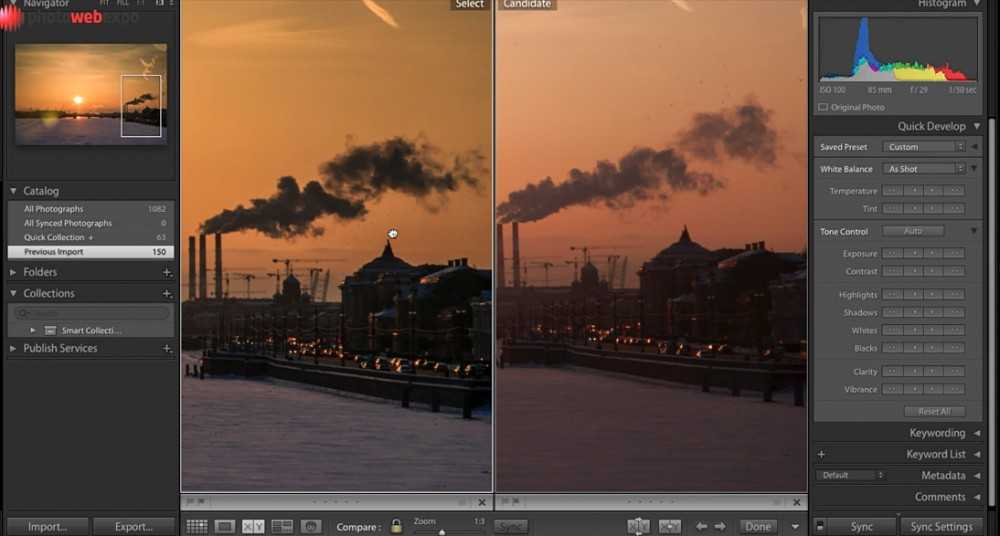 Обычно я использую ND500. Если вы планируете снимать таймлапс днем на улице, то
Обычно я использую ND500. Если вы планируете снимать таймлапс днем на улице, то
данный фильтр вам необходим. Он позволит сделать выдержку длиннее и получить эффект размытия движущихся объектов. Подробнее об этом я расскажу в следующей части статьи.
Часть вторая. Технология съемки таймлапс.
Выбор объекта таймлапс съемки и кадрирование.
Итак у нас есть объект (сцена), которую мы хотим снять. Ставим штатив, устанавливаем камеру. И смотрим на экран или видоискатель, исходя из моего опыта кадр нужно выставить так, чтобы в первую очередь вам нравилось то, что вы видите. Следует так же обратить внимание на передний план, часто бывает, что люди не замечают, что на переднем плане находится что-то не красивое. По кадрированию лучше оставлять запас, так как с кадрировать на пост обработке достаточно просто, а вот расширить границы уже не получится. Но всегда нужен баланс.
Интервал.
Начнем с начала. Любое видео состоит из отдельных кадров, следующих друг за другом с определенным интервалом, а точнее “фреймрейтом” – количеством кадров в секунду.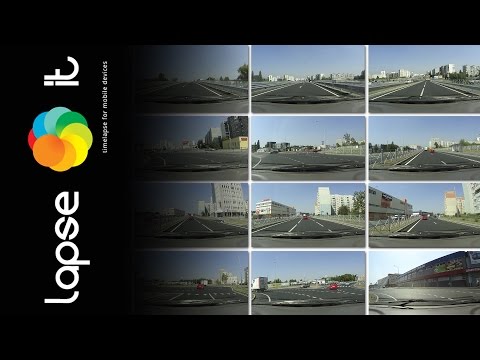 У нас в России и в Европе используют стандарт 25 кадров в секунду. А это значит, если бы вы снимали просто видео, то ваша камера бы делала 25 кадров кадров в каждую секунду и превращала их в единый видео ряд. Таким образом интервал между кадрами при обычной видео съемке равен 1/25 секунды. Для съемки же таймлапс я использую интервал от 2 до 15 секунд. Сразу же возникает вопрос, а как правильно выбрать интервал? В первую очередь интервал зависит от сцены, которую мы хотим снять. Рассчитать интервал (I) просто он будет зависеть от:
У нас в России и в Европе используют стандарт 25 кадров в секунду. А это значит, если бы вы снимали просто видео, то ваша камера бы делала 25 кадров кадров в каждую секунду и превращала их в единый видео ряд. Таким образом интервал между кадрами при обычной видео съемке равен 1/25 секунды. Для съемки же таймлапс я использую интервал от 2 до 15 секунд. Сразу же возникает вопрос, а как правильно выбрать интервал? В первую очередь интервал зависит от сцены, которую мы хотим снять. Рассчитать интервал (I) просто он будет зависеть от:
- Времени (Tsec), в течении которого вы планируете снимать сцену в минутах
- Продолжительность (Psec) отрезка видео, которое вы хотите получить в итоге в секундах
- Фреймрейт видео (Fps), это значение по умолчанию будет 25 кадров секунду.
Isec=Tmin*60/Psec*Fps
А если взять формулу под фрэймрейт 25 кадров в секунду, то она будет выглядеть так:
Isec=2,4*Tmin/Psec
Предположим, что мы хотим снимать в течение 15 минут и получить в итоге 6 секунд видео. Подставив значения мы получим, что необходимо выбрать интервал 6 секунд. А это значит каждые шесть секунд фотоаппарат будет делать 1 кадр. За минуту он сделает 10 кадров, а за 15 минут – 150. При Fps = 25 кадров в секунду, мы получаем на выходе 6 секунд видео.
Подставив значения мы получим, что необходимо выбрать интервал 6 секунд. А это значит каждые шесть секунд фотоаппарат будет делать 1 кадр. За минуту он сделает 10 кадров, а за 15 минут – 150. При Fps = 25 кадров в секунду, мы получаем на выходе 6 секунд видео.
Экспозиция.
Это довольно обширная тема, и мы попытаемся очень кратко ее описать в рамках, необходимых нам для съемки таймлапс. Экспозиция – это грубо говоря настройки фотоаппарата под уровень освещения снимаемой сцены. Снимая в автоматическом режиме фотоаппарат сам подбирает настройки экспозиции. Для настройки экспозиции в ручную (режим М) понадобятся дополнительные знания. Экспозиция – это совокупность трех параметров, каждый из которых имеет равнозначное влияние на степень освещенности кадра. Этими параметрами являются:
- Диафрагма – это скругляющаяся шторка в объективе, как зрачок в человеческом глазу может быть широко раскрытой при недостаточном освещении или сузившейся до маленькой точки при ярком солнечном свете.
 С той лишь разницей, что на фотоаппарате мы можем регулировать диафрагму в ручную. Диафрагма обычно обозначается буквой F. Зачастую при съемки таймлапс выбирается одно значение диафрагмы и не меняется на протяжении всей съемки. Как же выбрать это значение? На этот вопрос не так просто ответить, скажем так, диафрагма выбирается в совокупности с остальными двумя параметрами так, чтобы значение экспозиции было в нуле. Далее я подробно рассмотрю этот момент. Стоит так же отметить, что при минимальных значениях диафрагмы (2.8 и ниже) поле резкости сужается и некоторые объекты в кадре могут быть не резкими, а при максимальных значениях (F13 и выше) проявляется эффект дифракции и все изображение в кадре может стать менее резким, а так же начинают проявляться на кадре все дефекты фотоаппарата, такие как пыль на матрице, пыль и царапины на объективе и внутри него. Я рекомендую использовать значения диафрагмы для дневной съемки в интервале от F4 до F9.
С той лишь разницей, что на фотоаппарате мы можем регулировать диафрагму в ручную. Диафрагма обычно обозначается буквой F. Зачастую при съемки таймлапс выбирается одно значение диафрагмы и не меняется на протяжении всей съемки. Как же выбрать это значение? На этот вопрос не так просто ответить, скажем так, диафрагма выбирается в совокупности с остальными двумя параметрами так, чтобы значение экспозиции было в нуле. Далее я подробно рассмотрю этот момент. Стоит так же отметить, что при минимальных значениях диафрагмы (2.8 и ниже) поле резкости сужается и некоторые объекты в кадре могут быть не резкими, а при максимальных значениях (F13 и выше) проявляется эффект дифракции и все изображение в кадре может стать менее резким, а так же начинают проявляться на кадре все дефекты фотоаппарата, такие как пыль на матрице, пыль и царапины на объективе и внутри него. Я рекомендую использовать значения диафрагмы для дневной съемки в интервале от F4 до F9. - Выдержка – это время, в течение которого свет окружающего пространства попадает на матрицу.
 Для съемки таймлапса, я рекомендую делать выдержку не менее одной секунды. Чем больше выдержка – тем светлее кадр, чем меньше выдержка тем темнее. Можно провести аналогию с готовкой пищи, чем дольше мы жарим что-то тем более зажареннным оно получается, но как и с пищей выдержка должна быть такой чтобы кадр был хорошо приготовлен не недожарен и не пережарен. То есть выдержка, так же как и диафрагма выбирается так, чтобы экспозиция была в нуле. Есть так же второе правило, выдержка должна быть не длиннее интервала между кадрами, иначе мы не сможем уложиться в интервал, а значит кадры будут сниматься через один. Обычно я стараюсь выбирать выдержку в интервале от 1 до 5 секунд. Чем длиннее выдержка тем сильнее будут размазываться движущиеся объекты в кадре.
Для съемки таймлапса, я рекомендую делать выдержку не менее одной секунды. Чем больше выдержка – тем светлее кадр, чем меньше выдержка тем темнее. Можно провести аналогию с готовкой пищи, чем дольше мы жарим что-то тем более зажареннным оно получается, но как и с пищей выдержка должна быть такой чтобы кадр был хорошо приготовлен не недожарен и не пережарен. То есть выдержка, так же как и диафрагма выбирается так, чтобы экспозиция была в нуле. Есть так же второе правило, выдержка должна быть не длиннее интервала между кадрами, иначе мы не сможем уложиться в интервал, а значит кадры будут сниматься через один. Обычно я стараюсь выбирать выдержку в интервале от 1 до 5 секунд. Чем длиннее выдержка тем сильнее будут размазываться движущиеся объекты в кадре. - ISO – это настройка отвечающая за чувствительность матрицы фотоаппарата. Чем больше значение ISO – тем более чувствительной к свету становится матрица. Для съемки таймлапс желательно придерживаться минимальных значений ISO, обычно это значение равно 100.
 Но не всегда удается снимать на ИСО 100, зачастую бывает так, что нам необходимо установить нулевое значение экспозиции и параметров диафрагмы и выдержки уже не хватает чтобы это сделать, тогда на помощь может прийти ISO. Важно понимать, что чем выше параметр ISO – тем больше шума будет в кадре.
Но не всегда удается снимать на ИСО 100, зачастую бывает так, что нам необходимо установить нулевое значение экспозиции и параметров диафрагмы и выдержки уже не хватает чтобы это сделать, тогда на помощь может прийти ISO. Важно понимать, что чем выше параметр ISO – тем больше шума будет в кадре.
Итак, экспозиция – это совокупность трех параметров. Уровень экспозиции равен отношению уровня освещенности к этим трем параметрам. На любом фотоаппарате есть встроенный экспозиметр, он показывает насколько недосвечен или пересвечен кадр. Необходимо стремиться к тому чтобы показатель экспозиции был равен нулю. Определяющим параметром настроек экспозиции при съемке таймлапс является выдержка. Алгоритм настройки такой. Сначала мы ставим значение ИСО равным 100, далее выдержку 1 секунду, и затем подстраиваем значение диафрагмы так, чтобы уровень экспозиции был равен нулю. Но здесь может возникнуть несколько нештатных ситуаций:
- При ярком дневном свете, значение диафрагмы может не хватить для того, чтобы при выдержке равной 1-2 секундам мы вывели значение экспозиции в ноль.
 Для этого случая нам и нужен ND фильтр. ND фильтр как солнцезащитные очки, снижает уровень света который поступает в наш объектив. ND фильтр – затемненное стекло, которое накручивается на объектив фотоаппарата. Обычно при съемке днем на улице всегда используется ND фильтр.
Для этого случая нам и нужен ND фильтр. ND фильтр как солнцезащитные очки, снижает уровень света который поступает в наш объектив. ND фильтр – затемненное стекло, которое накручивается на объектив фотоаппарата. Обычно при съемке днем на улице всегда используется ND фильтр. - Ночью, крайних значений диафрагмы может не хватить, для того чтобы выдержка оставалась меньше чем интервал между кадрами. В таком случаем мы начинаем увеличивать значение ISO до тех пор, пока уровень экспозиции не станет равным нулю.
- При съемках переходов между днем и ночью зачатую тоже приходится прибегать к подстройке экспозиции с помощью параметра ISO. Про съемку день-ночь переходов, закатов и рассветов будет отдельная статья.
Баланс белого
Если мы снимаем в Raw формат, я рекомендую выбирать автоматический баланс белого AWB. Его всегда можно будет в будущем поправить в редакторе, а наличие информации о текущем балансе белого при съемке закатов и рассветов не будет лишней. При съемке в jpeg лучше всего выбрать баланс белого соответствующим времени суток или типу освещения, если съемка в помещении. На фотоаппарате есть режимы: солнечный, облака и так далее. Основное правило при выборе баланса белого, его выбирают так чтобы изображение было нейтральным, не уходило в синие или желтые тона.
При съемке в jpeg лучше всего выбрать баланс белого соответствующим времени суток или типу освещения, если съемка в помещении. На фотоаппарате есть режимы: солнечный, облака и так далее. Основное правило при выборе баланса белого, его выбирают так чтобы изображение было нейтральным, не уходило в синие или желтые тона.
Снимаем таймлапс
После того как мы выбрали объект съемки, выбрали нужный интервал и настроили параметры экспозиции и баланса белого, можно приступать к съемке. Важно, всегда перед съемкой, надо проверить фокусе ли объект съемки, не забываем что лучше снимать в Raw, проверяем данную настройку. Не лишним будет проверить наличие свободного места на карте памяти или отформатировать ее, если все данные уже сохранены на компьютере. Так же в меню фотоаппарата можно создать отдельную папку для вашего таймлапса, иногда это может упростить последующую обработку материала. Важно, всегда снимайте только в режиме ручной фокусировки, автофокус должен быть выключен, иначе от кадра к кадру могут появиться смещения линз в объективе и это будет заметно на конечном результате. Стабилизация изображения тоже должна быть отключена, по той же причине, что и автофокус. Находясь на штативе, камера со включенной стабилизацией будет иметь смещение позиции изображения от кадра к кадру, а так же могут появиться смазанные кадры. Итак, после того как мы проверили фокус, настройки фотоаппарата, отключили автофокус и стабилизацию нажимаем кнопку старт на пульте или фотоаппарате, если вы пользуетесь встроенной функцией съемки и ждем пока не пройдет запланированное время съемки.
Стабилизация изображения тоже должна быть отключена, по той же причине, что и автофокус. Находясь на штативе, камера со включенной стабилизацией будет иметь смещение позиции изображения от кадра к кадру, а так же могут появиться смазанные кадры. Итак, после того как мы проверили фокус, настройки фотоаппарата, отключили автофокус и стабилизацию нажимаем кнопку старт на пульте или фотоаппарате, если вы пользуетесь встроенной функцией съемки и ждем пока не пройдет запланированное время съемки.
По завершении съемки просто останавливаем съемку или, если вы выбрали нужное количество кадров, съемка остановится сама. Сматываем удочки и идем снимать другой сюжет или заниматься пост обработкой отснятого материала. То как мы сняли таймлапс – это довольно важно, но так же не менее важно то как мы сделаем его пост обработку. Недостаточно просто снять таймлапс, не менее важно хорошо его обработать. Некоторые камеры имеют встроенную функцию создания видео из отснятых кадров, но это всегда будет компромиссное решение. Мы же не ищем легких путей. В следующей статье я рассмотрю пост обработку отснятого материала.
Мы же не ищем легких путей. В следующей статье я рассмотрю пост обработку отснятого материала.
Инструкция по созданию таймлапсов печати на 3D-принтере
Многие профессиональные студии 3D-печати и даже любители выкладывают красивые ролики, где магическим образом объект появляется из ниоткуда. Те, кто хоть немного разбираются в 3D-печати, понимают, что на самом деле это просто ускоренная съемка процесса печати. Но почти никто не задумывается о том, как делаются такие видео. На самом деле создать таймлапс очень просто, для этого не нужно особых навыков работы оператора и монтажера, а из оборудования вам понадобится только 3D-принтер и смартфон. Далее мы расскажем вам о всех подробностях создания таймлапсов и рассмотрим ошибки, которые можно легко предотвратить еще до создания таймлапса.
Что такое таймлапс?
Перед тем, как начать создание таймлапса, необходимо разобраться чем он является. Многие заблуждаются в том, что это просто ускоренное видео.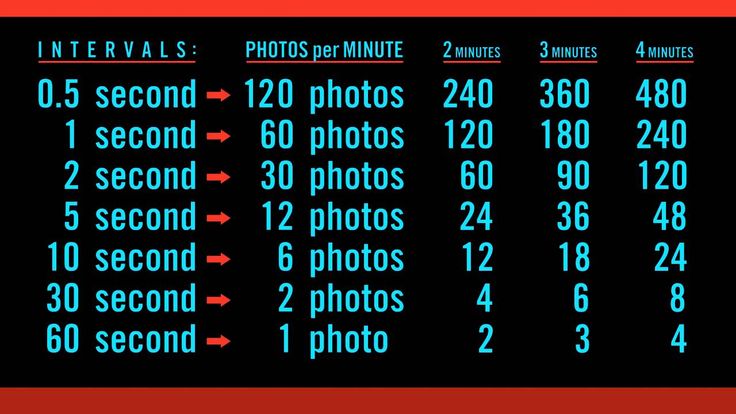 На самом деле это особая технология съемки, в которой через равные промежутки времени снимаются фотографии, а затем на компьютере они соединяются в один ролик, где каждое фото будет являться отдельным кадром. В отличие от ускорения видео, данный способ позволяет уменьшить размер файла, при этом увеличив качество получаемого таймлапса, ведь мы не снимаем длинное видео, а затем выкидываем ненужные кадры. Всё происходит наоборот: мы сразу снимаем только те кадры, из которых и будут состоять видео. А увеличение качества достигается за счет создания отдельных фотографий, а не видео, для качественной съемки которого необходимо дорогостоящее оборудование. Почти во всех современных смартфонах установлена камера с большим разрешением, позволяющая делать качественные фотографии, но при этом не дающая возможность снимать видео с большим разрешением из-за ограничений скорости памяти или малой мощности процессора.
На самом деле это особая технология съемки, в которой через равные промежутки времени снимаются фотографии, а затем на компьютере они соединяются в один ролик, где каждое фото будет являться отдельным кадром. В отличие от ускорения видео, данный способ позволяет уменьшить размер файла, при этом увеличив качество получаемого таймлапса, ведь мы не снимаем длинное видео, а затем выкидываем ненужные кадры. Всё происходит наоборот: мы сразу снимаем только те кадры, из которых и будут состоять видео. А увеличение качества достигается за счет создания отдельных фотографий, а не видео, для качественной съемки которого необходимо дорогостоящее оборудование. Почти во всех современных смартфонах установлена камера с большим разрешением, позволяющая делать качественные фотографии, но при этом не дающая возможность снимать видео с большим разрешением из-за ограничений скорости памяти или малой мощности процессора.
Как создать таймлапс
Важное пояснение: Как мы поняли из предыдущего пункта, таймлапс состоит из отдельных кадров, которые затем объединяются в один ролик.
Но никто не запрещает снимать “по старинке” с использованием метода ускорения видео. Для упрощения здесь и далее ускоренная съемка также будет называться таймлапсом.
Процесс “изготовления” таймлапса делится на два этапа: съемка материала и его обработка. Далее в этой статье мы рассмотрим различные варианты исполнения этих двух этапов. В качестве примера будем использовать видео и фотографии печати маленькой шайбочки на принтере Raise3D E2.
Методы съемки
В различных вариантах съемки может использоваться разное оборудование. Зачастую хватит и обычного смартфона, на который может понадобится установить особое приложение. Но для достижения максимального качества лучше использовать профессиональную фотокамеру. Также не стоит забывать и о заряде батареи в любом из используемых устройств, в особенности при съемке моделей, печать которых занимает более 1-2 часов. Для создания качественного таймлапса необходимо установить камеру таким образом, чтобы в кадр попадала наивысшая точка модели.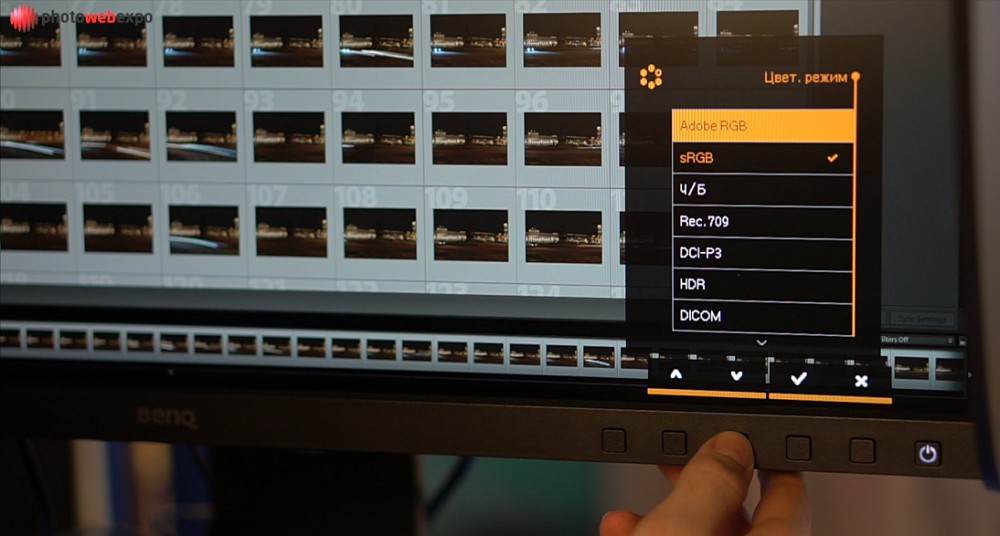
Множество фото
Этот метод и подразумевается под словом “таймлапс”. Для этого необходимо создавать фотографии через равные промежутки времени. Во многих камерах (в том числе и в экшн-камерах) и смартфонах есть данная функция. Установив камеру и начав печать можно включать съемку. Для расчета подходящего интервала между фотографиями можно использовать простую формулу:
интервал = время печати / (время видео * кадры в секунду)
Здесь время видео — это длина получаемого видео , а кадры в секунду — количество кадров в секунду получаемого видео (обычно 24, 30 или 60 кадров в секунду).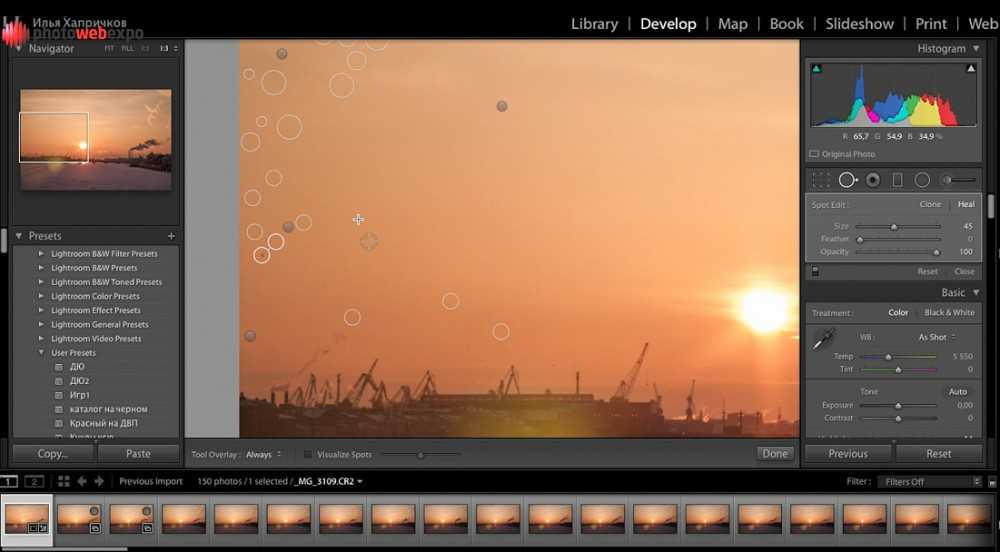 Учтите, что все время в данной формуле указывается в секундах. Например, для получения видео длиной 30 секунд при съемки печати длинной 1 час (3600 секунд) при частоте получаемого видео в 30 кадров в секунду необходимо выставить интервал равный 3600/(30 * 30) = 4 секунды между фотографиями. Стоит учитывать, что при съемке данным методом в кадре будут видны каретка принтера, а значит в результате она будет постоянно мелькать в таймлапсе. Это может ухудшить качество конечного результата, особенно на маленьких моделях. Чтобы избежать данной проблемы можно использовать следующий метод.
Учтите, что все время в данной формуле указывается в секундах. Например, для получения видео длиной 30 секунд при съемки печати длинной 1 час (3600 секунд) при частоте получаемого видео в 30 кадров в секунду необходимо выставить интервал равный 3600/(30 * 30) = 4 секунды между фотографиями. Стоит учитывать, что при съемке данным методом в кадре будут видны каретка принтера, а значит в результате она будет постоянно мелькать в таймлапсе. Это может ухудшить качество конечного результата, особенно на маленьких моделях. Чтобы избежать данной проблемы можно использовать следующий метод.
Видео
Данный вариант является самым простым в исполнении: запустите съемку видео в момент начала печати. Учтите необходимость в большом объеме свободного места на накопителе, куда будет сохраняться файл. Плюсом данного метода является возможность выбора определенных кадров, где каретка не будет загораживать модель. Для этого перед началом печати необходимо отредактировать Gcode, чтобы при каждой смене слоя каретка отъезжала от детали. Подробнее о редактировании Gcode файлов можно прочитать в статье на нашем сайте. Но выделения отдельных кадров из видео таким способом является крайне трудоемким процессом.
Подробнее о редактировании Gcode файлов можно прочитать в статье на нашем сайте. Но выделения отдельных кадров из видео таким способом является крайне трудоемким процессом.
Интересный факт: блогер GreatScott сделал автоматическое фотографирование модели без висящей в случайных местах каретки с помощью модификации прошивки принтера и Gcode файла печати. Суть метода состоит в том, что при каждой смене слоя каретка отъезжала в особую точку, тем самым нажимая на концевик, который в свою очередь активировал камеру и та делала фотографию.
Автоматически
Этот метод включает в себя как и съемку печати, так и обработку полученных фотографий сразу после ее завершения. Доступен он только для смартфонов и некоторых экшн-камер. По сути он является полностью автоматизированным методом съемки множества фотографий, ведь необходимо лишь включить съемку, а камера или смартфон сами объединят всё в таймлапс видео. Поэтому нет необходимости обрабатывать полученный материал. Методы обработки После получения “сырого” материала, необходимо отредактировать его на компьютере. В случае использования видео всё относительно просто, а вот для обработки большого массива фотографий необходимо использовать особые инструменты и программы. Видеоредактор При съемки большого видео необходимо лишь ускорить его. Например, в видеоредакторе Sony Vegas нужно вставить видео в таймлайн и, зажав клавишу ctrl, передвинуть правый край ролика влево. При начале движения края можно будет заметить зигзаг. Это означает, что вы делаете все правильно.
Поэтому нет необходимости обрабатывать полученный материал. Методы обработки После получения “сырого” материала, необходимо отредактировать его на компьютере. В случае использования видео всё относительно просто, а вот для обработки большого массива фотографий необходимо использовать особые инструменты и программы. Видеоредактор При съемки большого видео необходимо лишь ускорить его. Например, в видеоредакторе Sony Vegas нужно вставить видео в таймлайн и, зажав клавишу ctrl, передвинуть правый край ролика влево. При начале движения края можно будет заметить зигзаг. Это означает, что вы делаете все правильно.
Методы обработки
После получения “сырого” материала, необходимо отредактировать его на компьютере. В случае использования видео всё относительно просто, а вот для обработки большого массива фотографий необходимо использовать особые инструменты и программы.
Видеоредактор
При съемки большого видео необходимо лишь ускорить его. Например, в видеоредакторе Sony Vegas нужно вставить видео в таймлайн и, зажав клавишу ctrl, передвинуть правый край ролика влево. При начале движения края можно будет заметить зигзаг. Это означает, что вы делаете все правильно.
При начале движения края можно будет заметить зигзаг. Это означает, что вы делаете все правильно.
Пример ускоренного видео на таймлайне в Sony Vegas
Если вы использовали метод съемки множества фото, то необходимо в верхнем меню выбрать пункт файл, затем импорт, потом мультимедиа. Вам откроется окно выбора файлов. Выделите все фотографии и под окном браузера файлов необходимо отметить флажок “Открыть последовательность”. У вас появится еще одно окно, в котором вы можете нужно изменить частоту кадров при необходимости.
Создание таймлапса из фото через Sony Vegas
Специальная программа
Данные программы существуют как для смартфонов, так и для ПК. Они предназначены только для создания таймлапсов, поэтому обрезать полученный ролик или изменить кадр в них не получится. Например, на компьютере можно использовать Time-Lapse Tool. Но на смартфонах будет разумнее использовать приложения автоматического создания таймлапсов, например Time Lapse Camera. Они имеют интуитивно понятный интерфейс, в котором сможет разобраться даже ребёнок.
Они имеют интуитивно понятный интерфейс, в котором сможет разобраться даже ребёнок.
Основные ошибки и их решение
Зачастую ошибки касаются неправильно выбранного кадра и освещения. Если модель большую часть времени закрывает каретка, то единственным выходом будет установка камеры на уровне стола. Это может сильно ограничить высоту снимаемой модели.
Неправильный угол съемки
Правильный угол съемки
Если на модели видны сильные тени, от которых необходимо избавится, то можно использовать настольную лампу, направленную прямо на модель.
Если после объединения фото в таймлапс видны сильные вибрации, значит во время съемки камера перемещалась. В некоторых случаях это вызвано вибрациями, которые создает принтер. Для решения данной проблемы необходимо надежно закрепить камеру относительно принтера.
Пример тряски камеры
Подведение итогов
Как можно понять по этой инструкции, сделать таймлапс очень просто.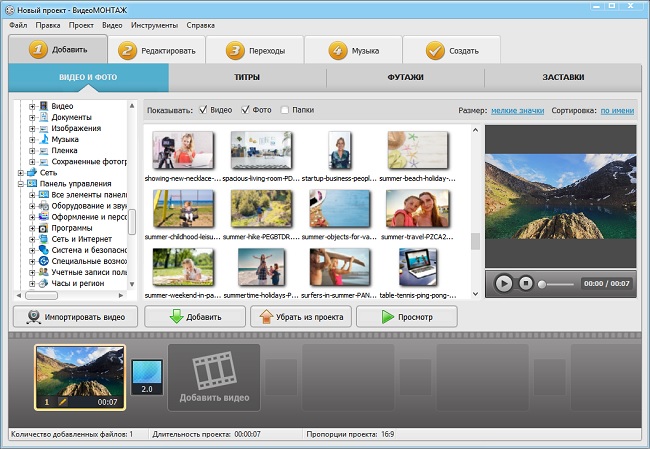 Единственной трудностью будет выбор оборудования для съемки. Не забывайте, что основным этапом является съемка модели, а этап обработки полученных кадров является второстепенным, ведь если сразу снять хорошо, то и сильно обрабатывать видео не понадобится. Также обратите внимание на первые кадры, которые снимет камера или смартфон, ведь по ним можно сразу определить удачность выбранного кадра и освещения. Если собираетесь делать таймлапс большой модели, то лучше всего сначала сделать более простой таймлапс маленькой модели, чтобы при возникновении каких-либо ошибок можно было сразу предотвратить их. Хоть снять таймлапс можно с использованием любого принтера, лучше всего подойдут принтеры с открытой рамой, то есть не имеющие каких-либо панелей, так как это дает большую вариацию свободных кадров. Обзоры таких принтеров и множество полезных статей вы можете прочитать в нашем блоге.
Единственной трудностью будет выбор оборудования для съемки. Не забывайте, что основным этапом является съемка модели, а этап обработки полученных кадров является второстепенным, ведь если сразу снять хорошо, то и сильно обрабатывать видео не понадобится. Также обратите внимание на первые кадры, которые снимет камера или смартфон, ведь по ним можно сразу определить удачность выбранного кадра и освещения. Если собираетесь делать таймлапс большой модели, то лучше всего сначала сделать более простой таймлапс маленькой модели, чтобы при возникновении каких-либо ошибок можно было сразу предотвратить их. Хоть снять таймлапс можно с использованием любого принтера, лучше всего подойдут принтеры с открытой рамой, то есть не имеющие каких-либо панелей, так как это дает большую вариацию свободных кадров. Обзоры таких принтеров и множество полезных статей вы можете прочитать в нашем блоге.
Как снимать замедленное видео на iPhone
28 апреля 2022 г.
Интервальная съемка — это обычная техника, которую используют кинематографисты, чтобы показать течение времени, захватывая движение, которое обычно слишком медленно для глаз. Это простая, эмоциональная техника. Все, что требовалось для «День Воскресения» , увиденного здесь, — это iPhone, встроенное приложение «Камера», крепление для штатива и немного терпения. В этой статье вы найдете пошаговые инструкции по съемке таймлапс-видео.
Как работает интервальная съемка в iOS.
Встроенная функция покадровой съемки в приложении «Камера» — самый простой способ выполнить эту технику на iPhone. Для создания этого 30-секундного замедленного видео было записано 15-минутное замедленное видео со скоростью 2 кадра в секунду.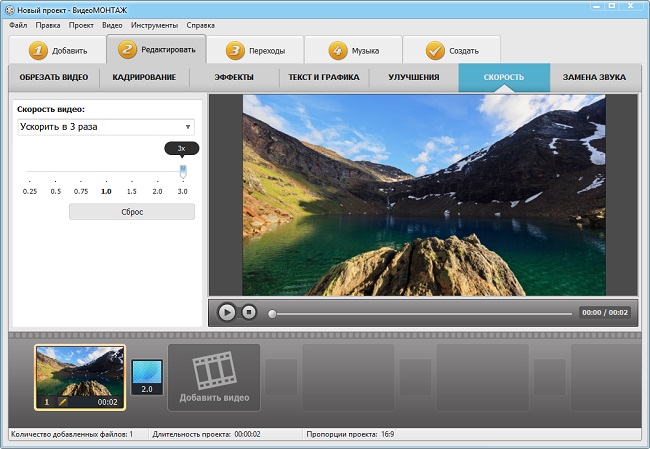 Затем это видео воспроизводится со скоростью 30 кадров в секунду. Результатом является ускорение движения облаков, струйные инверсионные следы и незначительное движение солнца. (Солнце перемещается по небу каждые пять минут, поэтому, если вы хотите, чтобы оно было видно из-за силуэта, как я сделал здесь, вам придется учитывать это при съемке.)
Затем это видео воспроизводится со скоростью 30 кадров в секунду. Результатом является ускорение движения облаков, струйные инверсионные следы и незначительное движение солнца. (Солнце перемещается по небу каждые пять минут, поэтому, если вы хотите, чтобы оно было видно из-за силуэта, как я сделал здесь, вам придется учитывать это при съемке.)
iPhone автоматически регулирует частоту кадров для создания конечного видео продолжительностью от 20 до 40 секунд. Чем дольше вы снимаете, тем меньше кадров сохраняет. Например, таймлапс, записанный в течение 30 минут, даст вам 20-секундное видео, записанное со скоростью 1,5 кадра в секунду. Apple говорит, что вы можете растянуть это, чтобы снимать 30 часов со скоростью 10 кадров в минуту. Круто знать, но маловероятно, что вы проживете 30 часов без iPhone в руке.
Вот как снимать интервальную съемку:
1. Выберите свой инь и ян.
Я думаю, что проще понять таймлапс-видео с точки зрения Дао. (Прекратите смеяться на минуту. ) Инь — это неподвижность, а Ян — это движение. В наиболее эффектных замедленных видеороликах движение закреплено неподвижностью. Это может быть либо неподвижный объект для движения фона, как в видео выше. Или это может быть неподвижный фон, например, уличная сцена, чтобы подчеркнуть движущихся людей.
) Инь — это неподвижность, а Ян — это движение. В наиболее эффектных замедленных видеороликах движение закреплено неподвижностью. Это может быть либо неподвижный объект для движения фона, как в видео выше. Или это может быть неподвижный фон, например, уличная сцена, чтобы подчеркнуть движущихся людей.
2. Установите iPhone на штатив.
Для таймлапс-видео требуется штатив, чтобы камера оставалась совершенно неподвижной, чтобы она могла обеспечивать как неподвижность, так и движение. Выше iPhone, установленный на штативе, фиксирует траекторию движения инверсионных следов и облаков, в то время как скульптура остается неподвижной.
При съемке я бы порекомендовал полноразмерный штатив. Я держу штатив Manfrotto Compact Action под рукой, когда представится возможность. Вам также понадобится адаптер для установки iPhone на штатив. Я использую Manfrotto Twistgrip со своим iPhone 13 Pro, хотя он может не поместиться в чехол для самого большого iPhone. Есть еще один тип покадровой съемки, называемый Hyper Lapse, когда камера движется и не требует штатива.
3. Составление траектории движения.
Можно утверждать, что сюжетом любого замедленного видео всегда является само движение, поскольку именно оно и привлекает взгляд. Несмотря на то, что видео выше имеет отчетливую тему группы четких силуэтов статуй, ваш взгляд следует за движением облаков. Поскольку камера неподвижна, ваша композиция должна показывать путь движения.
4. Зафиксируй и стреляй.
Если у вас нет веской причины поступить иначе, заблокируйте экспозицию вашего видео. Кажется, что фокус не меняется, когда он не заблокирован, но экспозиция меняется. Поэтому, если вы снимаете закат, небо не потемнеет, а цвета не станут насыщенными. Чтобы заблокировать: удерживайте палец на экране в том месте, на котором вы хотите сфокусироваться и выставить экспозицию. Через несколько секунд вы получите сообщение о блокировке.
5. Установите таймер.
Скорость движения вашей покадровой съемки будет зависеть как от физического движения, так и от продолжительности видео. Как уже отмечалось, чем дольше ваша запись длится таймлапс, тем меньше кадров будет сохранено. Обычно я работаю с 15-минутными снимками, из которых получается 30-секундное видео, и это хорошая отправная точка. Но если объект движется быстро, вы можете снять 10-минутное видео. Или, если это невероятно медленно, как солнечные лучи на полу комнаты, вы можете снять часовое видео.
Как уже отмечалось, чем дольше ваша запись длится таймлапс, тем меньше кадров будет сохранено. Обычно я работаю с 15-минутными снимками, из которых получается 30-секундное видео, и это хорошая отправная точка. Но если объект движется быстро, вы можете снять 10-минутное видео. Или, если это невероятно медленно, как солнечные лучи на полу комнаты, вы можете снять часовое видео.
Еще одним фактором является объектив камеры. Движение облака по экрану в телекамере происходит намного быстрее, чем в сверхширокоугольной. Возможно, вам придется изменить время съемки, чтобы компенсировать выбор вида.
6. Изм.
Ваше видео, скорее всего, выиграет от небольшого редактирования. Приложение «Фотографии» — хорошее место для начала. Откройте свое видео и нажмите «Изменить».
- Обрезка видео означает укорачивание его путем обрезки концов. Обычно в начале или в конце видео вы можете заметить несколько кадров движения камеры или постороннее видео, которое хотите удалить.
 При редактировании коснитесь значка камеры и перетащите концы видео.
При редактировании коснитесь значка камеры и перетащите концы видео. - При необходимости отрегулируйте элементы . Коснитесь значка набора номера. Все те же элементы управления, что и для неподвижных изображений, доступны и для видео.
7. Далее влияет на скорость.
Иногда регулировка скорости может улучшить ваше покадровое видео. Вы можете ускорить или замедлить клип. Как ускорение, так и замедление могут сделать интервальную съемку прерывистой, поэтому вам придется поэкспериментировать, чтобы получить желаемый вид. Я сделал бесплатную утилиту FPS Shortcut, которая может ускорить или замедлить ваше видео, и она хорошо работает при замедленной съемке.
Мой вариант.
Интервальная съемка создает реальность, в которой время проходит намного быстрее. Создатели повествовательных видео (как игровых, так и документальных) часто используют таймлапсы, чтобы показать время, прошедшее между съемками двух клипов. Это полезная техника, которую вы теперь можете включить в свои инструменты для видеорассказа.
Это полезная техника, которую вы теперь можете включить в свои инструменты для видеорассказа.
Получите больше видеоуроков по iPhone.
Если вам нравятся подобные статьи, пожалуйста, купите мне кофе ниже, чтобы они не прекращались.
Зачем покупать мне кофе? Никакой сторонней рекламы, никаких партнерских ссылок, никаких отслеживающих файлов cookie. Только честный контент. Спасибо.
видео
Предыдущий пост
Как использовать ярлык FPS для iOS. Большим эмоциональным фактором в видео является скорость, с которой все движется. Встроенное приложение камеры дает вам возможность записывать в замедленном режиме и покадровой съемке, чтобы изменитьСледующий пост
Как тонировать видео на iPhone. Теги: iOS, Видео То, что оно называется приложением «Фотографии», не означает, что вы не можете использовать его для редактирования видео на iPhone. Собственно говоря, все
Собственно говоря, всеСоздание праздничных таймлапсов | Olympus
Так как многие из нас не будут путешествовать на праздники, мы должны найти новые способы празднования, а вновь обретенные традиции — отличный способ начать сезон отпусков.
В прошлом году я завела новую традицию — праздничные таймлапсы! Мы с женой решили снять покадровую съемку, как мы с собаками подстригаем нашу рождественскую елку. Вот как вы можете создать свою собственную праздничную последовательность таймлапсов.
Этот таймлапс был снят с помощью моего OM-D E-M1 Mark III и объектива M.Zuiko 7-14mm F2.8 PRO.
Настройка сцены, проверка снимков
Чаще всего я использую таймлапсы с пейзажами. Так что сделать один в моем собственном доме, с меньшим количеством света и меньшим пространством для работы, было довольно сложно. Обычно мне нужно просто найти Млечный Путь или совместить кадр с определенной горой, но в этом случае мне нужно настроить камеру еще до того, как мой объект (дерево) появится на сцене.
Обычно мне нужно просто найти Млечный Путь или совместить кадр с определенной горой, но в этом случае мне нужно настроить камеру еще до того, как мой объект (дерево) появится на сцене.
Сначала я передвинул предметы мебели с того места, где, как я знал, должен быть установлен мой штатив. Затем я сосредоточился на освещении в гостиной. Я большой сторонник использования естественного света, поэтому я не хочу использовать вспышку. Лучше всего открыть все жалюзи и сделать таймлапс в середине дня. К счастью, мы сделали это в яркий и красивый день Благодарения, что позволило легко работать только при солнечном свете, проникающем в комнату.
Штативы обязательны. После того, как ваша сцена настроена, самое время настроить штатив и сделать несколько пробных снимков.
Не торопитесь с этим. Сделайте себе как минимум 2-3 пробных кадра в формате видео, чтобы вы могли просмотреть их прямо с камеры. Последнее, что вам нужно, это завершить таймлапс только для того, чтобы понять, что ваши настройки были неправильными, и вам придется начинать все сначала.
Рекомендуемые настройки
Прежде всего: установите основные параметры, такие как выдержка, ISO и диафрагма. Это настройки, которые будут использоваться во время таймлапса.
Убедитесь, что для ISO установлено значение «Авто», если вы ожидаете, что освещение изменится во время съемки интервальной съемки. Попробуйте установить ручной фокус и предварительно сфокусироваться на том, где будет происходить действие.
Далее, камеры Olympus имеют встроенный интервалометр, который может измерять до 999 кадров — это будет общая продолжительность вашего таймлапса. Вы найдете это в Меню съемки 1 , в Интервал Ш / Замедленная съемка . Новичкам я рекомендую начинать с 1 секунды и постепенно увеличивать время.
Вы можете выбрать интервал от 1 секунды до 24 часов — или частоту, с которой будет сниматься новый кадр в вашей промежутке времени.
Для этого конкретного видео я использовал интервалы в 1 секунду и 599 кадров. На полпути я фактически использовал все свои кадры, и мне нужно было перезапустить еще 599, чтобы закончить обрезку дерева.
На полпути я фактически использовал все свои кадры, и мне нужно было перезапустить еще 599, чтобы закончить обрезку дерева.
Если вы хотите создать интервал времени для выпечки праздничного печенья, вам может понадобиться аналогичная длина интервала, но если вы снимаете что-то вроде падающего снега, вам могут понадобиться более длинные интервалы.
После того, как вы почувствуете себя комфортно с этими настройками, вы можете снимать интервальную съемку в виде изображений RAW или JPEG, которые вы скомпилируете вручную в свое видео с интервальной съемкой с помощью программного обеспечения для редактирования, такого как Olympus Workspace, или автоматически в формате фильма AVI.
Я выбрал формат фильма, так как он объединяет каждый кадр в камере и легко просматривается на ЖК-экране, а позже загружается на ваш компьютер уже обработанным и готовым к редактированию.
Теперь, когда вы поняли, как делать таймлапсы, попробуйте запечатлеть их в этот праздничный сезон.

 С той лишь разницей, что на фотоаппарате мы можем регулировать диафрагму в ручную. Диафрагма обычно обозначается буквой F. Зачастую при съемки таймлапс выбирается одно значение диафрагмы и не меняется на протяжении всей съемки. Как же выбрать это значение? На этот вопрос не так просто ответить, скажем так, диафрагма выбирается в совокупности с остальными двумя параметрами так, чтобы значение экспозиции было в нуле. Далее я подробно рассмотрю этот момент. Стоит так же отметить, что при минимальных значениях диафрагмы (2.8 и ниже) поле резкости сужается и некоторые объекты в кадре могут быть не резкими, а при максимальных значениях (F13 и выше) проявляется эффект дифракции и все изображение в кадре может стать менее резким, а так же начинают проявляться на кадре все дефекты фотоаппарата, такие как пыль на матрице, пыль и царапины на объективе и внутри него. Я рекомендую использовать значения диафрагмы для дневной съемки в интервале от F4 до F9.
С той лишь разницей, что на фотоаппарате мы можем регулировать диафрагму в ручную. Диафрагма обычно обозначается буквой F. Зачастую при съемки таймлапс выбирается одно значение диафрагмы и не меняется на протяжении всей съемки. Как же выбрать это значение? На этот вопрос не так просто ответить, скажем так, диафрагма выбирается в совокупности с остальными двумя параметрами так, чтобы значение экспозиции было в нуле. Далее я подробно рассмотрю этот момент. Стоит так же отметить, что при минимальных значениях диафрагмы (2.8 и ниже) поле резкости сужается и некоторые объекты в кадре могут быть не резкими, а при максимальных значениях (F13 и выше) проявляется эффект дифракции и все изображение в кадре может стать менее резким, а так же начинают проявляться на кадре все дефекты фотоаппарата, такие как пыль на матрице, пыль и царапины на объективе и внутри него. Я рекомендую использовать значения диафрагмы для дневной съемки в интервале от F4 до F9.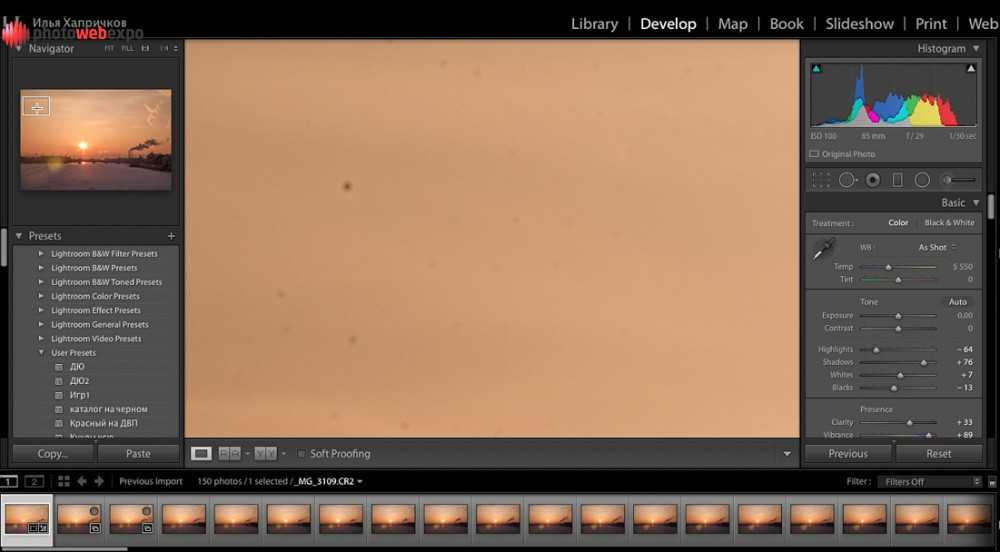 Для съемки таймлапса, я рекомендую делать выдержку не менее одной секунды. Чем больше выдержка – тем светлее кадр, чем меньше выдержка тем темнее. Можно провести аналогию с готовкой пищи, чем дольше мы жарим что-то тем более зажареннным оно получается, но как и с пищей выдержка должна быть такой чтобы кадр был хорошо приготовлен не недожарен и не пережарен. То есть выдержка, так же как и диафрагма выбирается так, чтобы экспозиция была в нуле. Есть так же второе правило, выдержка должна быть не длиннее интервала между кадрами, иначе мы не сможем уложиться в интервал, а значит кадры будут сниматься через один. Обычно я стараюсь выбирать выдержку в интервале от 1 до 5 секунд. Чем длиннее выдержка тем сильнее будут размазываться движущиеся объекты в кадре.
Для съемки таймлапса, я рекомендую делать выдержку не менее одной секунды. Чем больше выдержка – тем светлее кадр, чем меньше выдержка тем темнее. Можно провести аналогию с готовкой пищи, чем дольше мы жарим что-то тем более зажареннным оно получается, но как и с пищей выдержка должна быть такой чтобы кадр был хорошо приготовлен не недожарен и не пережарен. То есть выдержка, так же как и диафрагма выбирается так, чтобы экспозиция была в нуле. Есть так же второе правило, выдержка должна быть не длиннее интервала между кадрами, иначе мы не сможем уложиться в интервал, а значит кадры будут сниматься через один. Обычно я стараюсь выбирать выдержку в интервале от 1 до 5 секунд. Чем длиннее выдержка тем сильнее будут размазываться движущиеся объекты в кадре. Но не всегда удается снимать на ИСО 100, зачастую бывает так, что нам необходимо установить нулевое значение экспозиции и параметров диафрагмы и выдержки уже не хватает чтобы это сделать, тогда на помощь может прийти ISO. Важно понимать, что чем выше параметр ISO – тем больше шума будет в кадре.
Но не всегда удается снимать на ИСО 100, зачастую бывает так, что нам необходимо установить нулевое значение экспозиции и параметров диафрагмы и выдержки уже не хватает чтобы это сделать, тогда на помощь может прийти ISO. Важно понимать, что чем выше параметр ISO – тем больше шума будет в кадре. Для этого случая нам и нужен ND фильтр. ND фильтр как солнцезащитные очки, снижает уровень света который поступает в наш объектив. ND фильтр – затемненное стекло, которое накручивается на объектив фотоаппарата. Обычно при съемке днем на улице всегда используется ND фильтр.
Для этого случая нам и нужен ND фильтр. ND фильтр как солнцезащитные очки, снижает уровень света который поступает в наш объектив. ND фильтр – затемненное стекло, которое накручивается на объектив фотоаппарата. Обычно при съемке днем на улице всегда используется ND фильтр.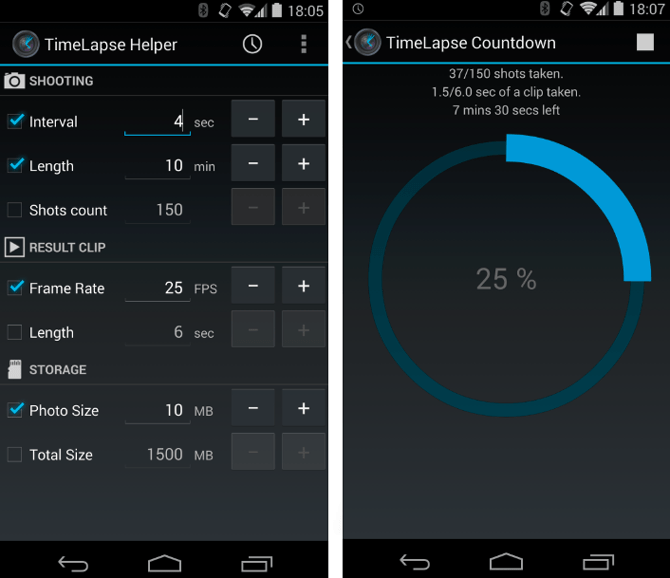 Но никто не запрещает снимать “по старинке” с использованием метода ускорения видео. Для упрощения здесь и далее ускоренная съемка также будет называться таймлапсом.
Но никто не запрещает снимать “по старинке” с использованием метода ускорения видео. Для упрощения здесь и далее ускоренная съемка также будет называться таймлапсом.
 При редактировании коснитесь значка камеры и перетащите концы видео.
При редактировании коснитесь значка камеры и перетащите концы видео.